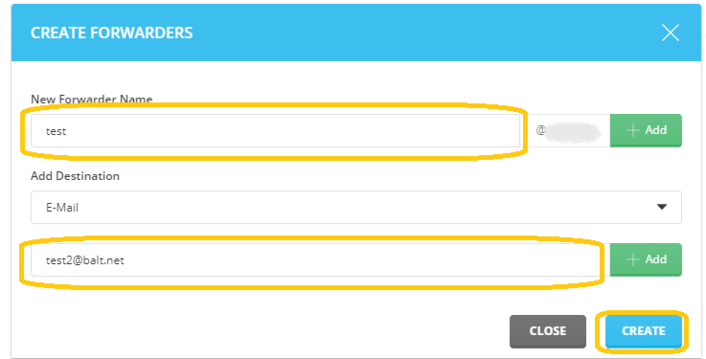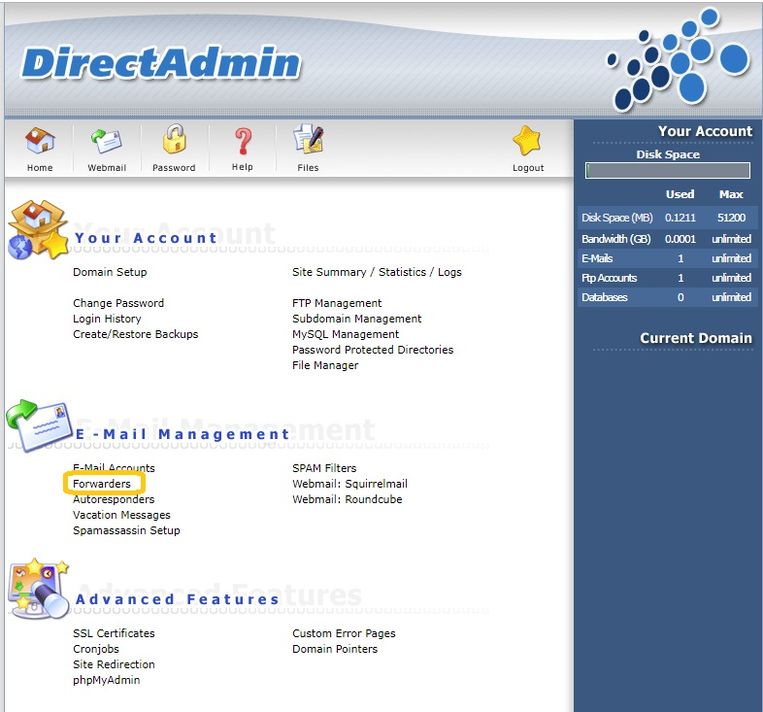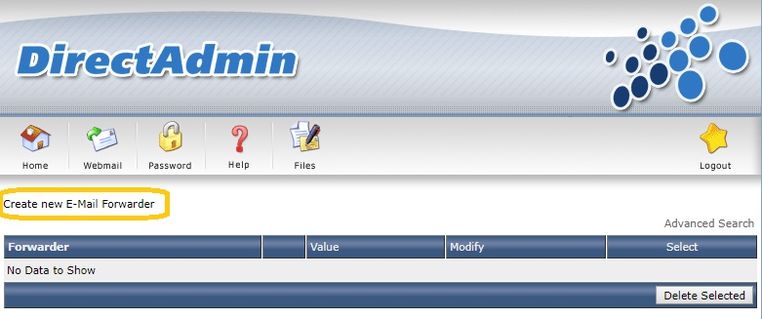Laiškų peradresavimas: Skirtumas tarp puslapio versijų
| (nerodoma 16 tarpinių versijų, sukurtų 4 naudotojų) | |||
| 1 eilutė: | 1 eilutė: | ||
| + | ==Laiškų peradresavimas== |
||
| − | '''Kaip nustatyti laiškų peradresavimą''' |
||
| + | 1. Prisijunkite į klientų zoną '''www.balt.net''' svetainėje, spauskite mygtuką prisijungti arba per tiesioginę nuorodą '''<nowiki>https://myportal.balt.net/</nowiki>''' |
||
| − | |||
| − | |||
| − | 1. Prisijunkite į klientų zoną '''www.balt.net''' svetainėje arba per tiesioginę nuorodą '''<nowiki>https://myportal.balt.net/</nowiki>''' |
||
''Jei prisijungimų neturite, kreipkitės pagalba@balt.net'' |
''Jei prisijungimų neturite, kreipkitės pagalba@balt.net'' |
||
| − | [[Vaizdas: |
+ | [[Vaizdas:1Paieška.png|762x762px]] |
| − | 2. Prisijungus, meniu pasirinkite '''Duomenų centras -> Svetainių talpinimas ir domenai'''. |
||
| − | <br /> |
||
| − | [[Vaizdas:2pav..jpg|miniatiūra|766x766px]] |
||
| − | 3. Naujai atsidariusiame lange, spaudžiame '''Valdymo skydelis'''. |
||
| − | [[Vaizdas:Prisijungimas pav..png|miniatiūra|767x767px]] |
||
| − | 4. Atsidarys naujas langas '''Direct Admin.''' |
||
| + | 2. Pavaizduotame lange, spauskite mygtuką prisijungti prie užrašo: Prisijungimas į klientų zoną |
||
| − | Jame reikia pasirinkti '''Forwarders'''. |
||
| − | [[Vaizdas: |
+ | [[Vaizdas:2Paieška.png|751x751px]] |
| − | 5. Spaudžiame '''Create new E-Mail Forwarder.''' |
||
| − | [[Vaizdas:Fw2.jpg|miniatiūra|762x762px]] |
||
| − | 6. Naujame lange pasirenkame iš kokios dėžutės į kokią atlikti peradresavimą ir spaudžiame '''Create.''' |
||
| + | 3. Prisijungus, meniu pasirinkite '''Duomenų centras -> Svetainių talpinimas ir domenai'''. |
||
| − | ''Jei reikia nurodyti kelis adresatus, juo reikia atkirti kablelio simboliu.'' |
||
| − | [[Vaizdas: |
+ | [[Vaizdas:Talpinimas.png|762x762px]] |
| + | 4. Naujai atsidariusiame lange, stulpelyje '''Veiksmai''' spaudžiame '''Valdymo skydelis'''. |
||
| + | [[Vaizdas:Valdymo skydelis.png|762x762px]] |
||
| + | ''Pastaba: čia matote instrukciją atnaujintoje DirectAdmin panelėje. Jei Jūsų valdymo panelė atrodo kitaip, žemiau rasite antrą instrukcijos variantą, kaip pakeisti pašto dėžutės limitą.'' |
||
| + | Pirmasis DirectAdmin panelės variantas: |
||
| + | 1. Skiltyje '''E-mail''' Manager pasirenkame '''Forwarders'''. |
||
| + | [[Vaizdas:Forwarders.png]] |
||
| + | 2. Atsidariusiame lange spaudžiame '''CREATE MAIL FORWARDERS'''. |
||
| + | [[Vaizdas:Create forwarders.png]] |
||
| + | 3. Atsidariusiame lange '''New Forwarder Name''' įrašome elektroninį paštą, kurio laiškus reikia peradresuoti. |
||
| + | Apačioje vietoje test2@balt.net įvedame elektroninį paštą, į kurį reikia peradresuoti. |
||
| + | [[Vaizdas:Image8842.png|center|miniatiūra|706x706px]] |
||
| + | Antrasis DirectAdmin panelės variantas: |
||
| + | 1. Atsidarys naujas langas '''Direct Admin.''' |
||
| + | Jame reikia pasirinkti '''Forwarders'''. |
||
| + | <br /> |
||
| + | [[Vaizdas:Fw1n.jpg|miniatiūra|763x763px|center]] |
||
| + | 2. Spaudžiame '''Create new E-Mail Forwarder.''' |
||
| + | <br /> |
||
| + | [[Vaizdas:Fw2.jpg|miniatiūra|762x762px|center]] |
||
| + | 3. Naujame lange pasirenkame iš kokios dėžutės į kokią atlikti peradresavimą ir spaudžiame '''Create.''' |
||
| + | |||
| + | ''Jei reikia nurodyti kelis adresatus, juo reikia atkirti kablelio simboliu.'' |
||
''Taip nustačius peradresavimą laiškas pristatomas gavėjui, o jo kopija nusiunčiama į peradresuojamą dėžutę - abi dėžutės gaus tą patį laišką.'' |
''Taip nustačius peradresavimą laiškas pristatomas gavėjui, o jo kopija nusiunčiama į peradresuojamą dėžutę - abi dėžutės gaus tą patį laišką.'' |
||
| + | |||
<br /> |
<br /> |
||
| + | [[Vaizdas:Fw3.jpg|miniatiūra|595x595px|center]] |
||
| + | |||
| + | |||
| + | |||
| + | <br /> |
||
| + | |||
| + | [[Kategorija:El._pašto_administravimas]] |
||
| + | [[Category:DirectAdmin]] |
||
Dabartinė 16:57, 14 liepos 2021 versija
Laiškų peradresavimas
1. Prisijunkite į klientų zoną www.balt.net svetainėje, spauskite mygtuką prisijungti arba per tiesioginę nuorodą https://myportal.balt.net/
Jei prisijungimų neturite, kreipkitės pagalba@balt.net

2. Pavaizduotame lange, spauskite mygtuką prisijungti prie užrašo: Prisijungimas į klientų zoną

3. Prisijungus, meniu pasirinkite Duomenų centras -> Svetainių talpinimas ir domenai.

4. Naujai atsidariusiame lange, stulpelyje Veiksmai spaudžiame Valdymo skydelis.

Pastaba: čia matote instrukciją atnaujintoje DirectAdmin panelėje. Jei Jūsų valdymo panelė atrodo kitaip, žemiau rasite antrą instrukcijos variantą, kaip pakeisti pašto dėžutės limitą.
Pirmasis DirectAdmin panelės variantas:
1. Skiltyje E-mail Manager pasirenkame Forwarders.
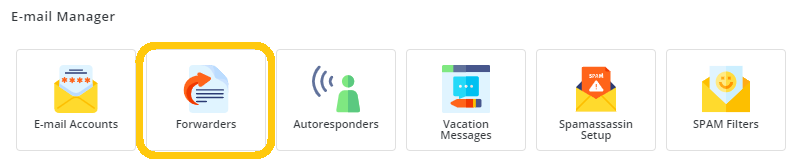 2. Atsidariusiame lange spaudžiame CREATE MAIL FORWARDERS.
2. Atsidariusiame lange spaudžiame CREATE MAIL FORWARDERS.
 3. Atsidariusiame lange New Forwarder Name įrašome elektroninį paštą, kurio laiškus reikia peradresuoti.
3. Atsidariusiame lange New Forwarder Name įrašome elektroninį paštą, kurio laiškus reikia peradresuoti.
Apačioje vietoje test2@balt.net įvedame elektroninį paštą, į kurį reikia peradresuoti.
Antrasis DirectAdmin panelės variantas:
1. Atsidarys naujas langas Direct Admin.
Jame reikia pasirinkti Forwarders.
2. Spaudžiame Create new E-Mail Forwarder.
3. Naujame lange pasirenkame iš kokios dėžutės į kokią atlikti peradresavimą ir spaudžiame Create.
Jei reikia nurodyti kelis adresatus, juo reikia atkirti kablelio simboliu.
Taip nustačius peradresavimą laiškas pristatomas gavėjui, o jo kopija nusiunčiama į peradresuojamą dėžutę - abi dėžutės gaus tą patį laišką.